Klaviaturada qavslarni qanday joylashtirish kerak. Microsoft Word dasturida jingalak qavslar qo'yish
Kvadrat qavslar turli fanlarda keng qo'llaniladigan juftlashtirilgan belgi bo'lib, ular chet tillarini o'rganish uchun materiallarga transkripsiyalarni yozishda ishlatiladi, shuningdek, taxallusning buyruq uchun javob beradigan qismini zamonaviy tarzda yozib olish uchun ishlatiladi. Ularni o'rnatish juda oson. Bugun biz sizga klaviaturada kvadrat qavslarni uning yordamisiz qanday qo'yish kerakligini aytamiz. Agar sizga faqat kvadrat qavslarning tezkor nusxasi kerak bo'lsa, ular quyidagilardir: .
Klaviaturaning qayerida kvadrat qavs uchun tugmalar joylashgan? Ularni qanday o'rnatish kerak?
Ular ruscha kalitlarda X Va Kommersant. Tugmalarni bir vaqtning o'zida bosib ingliz tiliga o'ting Shift Va Ctrl. Endi bu tugmalar bosilganda kvadrat qavs ichiga kiradi. Bu qoida Windows va Mac OS operatsion tizimlari uchun ikkala klaviatura uchun ham amal qiladi.
Klaviaturadagi kvadrat qavslar uchun mas'ul bo'lgan tugmachalarning joylashishini ko'rsatadigan fotosurat
Kvadrat qavslarni yana qanday kiritish mumkin?
Nusxalash va joylashtirish.
Shunchaki kvadrat qavslardan nusxa ko'chiring: va keyin ularni kerakli joyga qo'ying. Agar sizga kamdan-kam hollarda kerak bo'lsa, ularni klaviaturada qidirishingiz shart emas. Qavslardan nusxa olish uchun ularni sichqoncha bilan tanlang, so'ng klaviatura yorlig'ini bosing Ctrl + C. Ko'chirilgan qavslarni kerakli joyga qo'yish uchun kursorni siljiting, sichqonchaning chap tugmachasini bosing va bosing. Ctrl + V.
Belgilar jadvalidan foydalaning
Windows operatsion tizimida barcha kerakli belgilar mavjud jadval mavjud. U Boshlash menyusida - Barcha dasturlar - Aksessuarlar - Tizim asboblarida joylashgan. Ammo menyuda yo'qolmaslik uchun biz faqat qidiruvdan foydalanamiz:

Odatda ushbu menyuda ko'rsatiladigan tez-tez ishlatiladigan dasturlar o'rniga belgilar jadvali paydo bo'ladi. Unga bosing va siz barcha kerakli belgilarni, shu jumladan kvadrat qavslarni ko'rasiz:

Aytgancha, bunday belgilar jadvallari Word va Excelning asosiy ofis dasturlarida ham mavjud. Buni amalga oshirish uchun yuqori menyuda "Qo'shish" yorlig'ini tanlashingiz va rasmda ko'rsatilganidek, paydo bo'lgan menyuda "Simbol" belgisini topishingiz kerak:
Hammasi shu, endi siz Windows va Mac-da klaviaturali yoki klaviaturasiz kvadrat qavslarni qanday qo'yishni bilasiz. O'z bilimlaringizni amalda qo'llash vaqti keldi!
Postga ovoz berish - karma uchun ortiqcha! :)
Word dasturida kvadrat qavslarni qanday qo'yishni bilasizmi? Ha bo'lsa, unda siz hali ham buni qilishning to'rtta usulini nomlamaysiz, lekin ular mavjud. Bular haqida biz ushbu maqolada gaplashamiz. Biz eng arzimas va eng murakkab usullarni ko'rib chiqamiz - kam odam foydalanadigan, ammo ular hali ham mavjud. Ular aytganidek, har holda.
Biz standart klaviaturadan foydalanamiz
Klaviaturadagi tegishli tugmalardan foydalanish hammaga ma'lum. Maqolaga kiritilmagan bo'lishi mumkin, lekin kompyuterni endigina o'zlashtirishni boshlagan foydalanuvchilar uchun buni bilish kerak. Shuning uchun, endi biz klaviatura yordamida Word-da kvadrat qavslarni qanday qo'yish kerakligini aytamiz.
Unga qarab, ruscha "X" va "'" tugmachalarida kvadrat qavslar belgisini topishingiz mumkin. Albatta, tizimda rus tili tanlanganda ushbu tugmachalarni bosish hech narsaga erisha olmaydi - tegishli harflar chop etiladi. Ayyorlik boshqacha. Tizim tilini o'zgartirishingiz kerak. Bilmaganlar uchun bu ALT + SHIFT yoki CTRL + SHIFT tugmalarini bosish orqali amalga oshiriladi (tizimning o'ziga bog'liq). Agar ushbu parametr siz uchun murakkab bo'lib tuyulsa, u holda vazifalar panelidagi tegishli tugmani bosish orqali tilni o'zgartirishingiz mumkin. Rasmda uning joylashgan joyini ko'rishingiz mumkin.

Tizim ingliz tiliga o'rnatilgach, ushbu tugmalarni xavfsiz bosishingiz mumkin. Shunday qilib, siz oddiy klaviatura yordamida Word-da kvadrat qavslarni qanday qo'yishni o'rgandingiz. Xo'sh, endi davom etaylik.
Maxsus belgilardan foydalanish
Keling, Word 2007 da maxsus belgilar yordamida kvadrat qavslarni qanday qo'yish kerakligini aniqlaymiz. Albatta, bu usul dasturning boshqa versiyalarida ishlashi mumkin, ammo misol ko'rsatilganida beriladi.
Dastlab, Word-da tegishli oynani ochishingiz kerak. Buni amalga oshirish uchun dastlab "Qo'shish" yorlig'iga o'ting. Unda siz "Symbol" tugmasini topishingiz kerak. U lentaning o'ng tomonida joylashgan. Unga bosish orqali siz "Symbol" ni tanlashingiz kerak bo'lgan menyuni ochasiz.

Shunday qilib, kerakli oyna ochiq. Sizga "Set" deb nomlangan ochiladigan ro'yxatdagi joy kerak, "Asosiy lotin" ni tanlang. Shundan so'ng, ushbu toifadagi belgilar oynaning asosiy maydonida paydo bo'ladi. Jadvalni pastga aylantiring, kerakli narsalarni toping va ularni ta'kidlang. Shundan so'ng, "Qo'shish" tugmasini bosing va ular hujjatda chop etiladi.
Endi siz kvadrat qavslarni qo'yishning ikkinchi usulini bilasiz. Aytgancha, Word 2010 da bu usul shunga o'xshash printsip asosida ishlaydi.
Biz o'n oltilik koddan foydalanamiz
Endi biz sizga o'n oltilik kod yordamida Word-da kvadrat qavslarni qanday qo'yish kerakligini aytamiz. Bu usul, aksincha, murakkab bo'lganlar toifasiga kiradi. Endi nima uchun tushunasiz.
Bu erda "[" belgisi uchun o'n oltilik kod - 005B, lekin "]" belgisi uchun - 005D. Ko'rib turganingizdek, ularni eslab qolish juda oson. Endi biz ulardan qanday foydalanishni aytib beramiz.
Ushbu usul yordamida matnga kvadrat qavslar kiritish uchun siz ushbu kodni matnning o'ziga kiritib, so'ng ALT + X tugmalar birikmasini bosishingiz kerak.Buni hoziroq sinab ko'rishingiz mumkin, bu operatsiyadan so'ng kodingiz belgiga aylanadi. senga kerak.
Biz formulalardan foydalanamiz
Aytgancha, siz maxsus belgilar jadvalini ochganingizda, ochiladigan menyuda "Symbol" tugmasi yonida ikkinchi belgi - "Formulalar" bor edi. Endi biz faqat formuladan foydalanib, kvadrat qavslarni qanday kiritish haqida gaplashamiz.
Hujjatni oddiy terish uchun bu usuldan foydalanish dargumon, lekin agar siz unga formula kiritmoqchi bo'lsangiz, u foydali bo'ladi.
Shunday qilib, ushbu tugmani bosganingizdan so'ng, matnga tenglama kiritish shakli kiritiladi va asboblar panelida tenglama konstruktori ochiladi. Dizaynerda "Qavs" tugmasini toping va ustiga bosing. Ko'rsatilgan menyuda siz kvadrat qavslarni bosishingiz kerak, ular orasida shaffof kvadrat mavjud. Bosgandan so'ng, ushbu shakl hujjatda paydo bo'ladi. O'sha kvadratni bosing va matnni kiriting - u qavslar orasiga kiritiladi
Alt kodidan foydalanish
Maqolada Word-ning so'nggi versiyalari uchun usullar keltirilgan, ammo endi Word 2003-da kvadrat qavslarni qanday qo'yish haqida gapirish vaqti keldi. Garchi bu usul har qanday joyda va hatto nomlangan dasturdan tashqarida ishlaydi.

Usul juda oddiy: siz faqat ketma-ketlikni eslab qolishingiz kerak. "[" qavs uchun u uchta tugmalar birikmasi kabi ko'rinadi: ALT, 9 va 1, va "]" qavs uchun - ALT, 9, 3. Ularni bosish orqali siz kerakli natijaga erishasiz.
Microsoft Word matn muharriri ofis hujjatlari bilan ishlash uchun juda zarur bo'lgan deyarli cheksiz funksiyalarga ega. Ushbu dasturdan foydalanishi kerak bo'lganlar ko'pincha uning nozik tomonlarini va foydali funktsiyalarning ko'pligini asta-sekin o'zlashtiradilar. Ammo tajribasiz foydalanuvchilar ko'pincha u yoki bu operatsiyani qanday bajarish kerakligi haqida savollarga ega.
Shunday qilib, keng tarqalgan savollardan biri Word-da kvadrat qavsni qanday qilishdir va biz ushbu maqolada javob beramiz. Aslida, buni qilish juda oson, ayniqsa siz o'zingiz uchun eng mos usulni tanlasangiz.
Siz sezmagan bo'lishingiz mumkin, lekin har qanday kompyuter klaviaturasida kvadrat qavsli tugmalar mavjud, ochish va yopish (ruscha harflar). "X" Va "'", mos ravishda).
Agar siz ularni rus tilida bossangiz, harflar kiritilishi mantiqan to'g'ri, lekin agar siz ingliz (nemis) tiliga o'tsangiz va ushbu tugmalardan birini bossangiz, siz kvadrat qavs olasiz: .

O'rnatilgan belgilardan foydalanish
Microsoft Word-da o'rnatilgan belgilarning katta to'plami mavjud bo'lib, ular orasida kvadrat qavslarni osongina topishingiz mumkin.
1. "Qo'shish" yorlig'iga o'ting va bir xil nomdagi guruhda joylashgan "Symbol" tugmasini bosing.

2. Ochiladigan menyuda elementni tanlang "Boshqa belgilar".

3. Oldingizda paydo bo'lgan muloqot oynasida kvadrat qavslarni toping. Buni tezroq qilish uchun bo'lim menyusini kengaytiring "To'plam" va tanlang "Asosiy lotin".

4. Ochilish va yopish qavslarini tanlang, so'ngra ular ichiga kerakli matn yoki raqamlarni kiriting.

O'n oltilik kodlardan foydalanish
Microsoft ofis to'plamidagi o'rnatilgan belgilar to'plamida joylashgan har bir belgi o'z seriya raqamiga ega. Word-dagi kvadrat qavsda ham raqam bo'lishi mantiqan to'g'ri.
Agar keraksiz harakatlar va sichqonchani bosishni xohlamasangiz, quyidagi amallarni bajarib, kvadrat qavslar qo'shishingiz mumkin:
1. Ochilgan kvadrat qavs joylashishi kerak bo'lgan joyga sichqoncha kursorini qo'ying va inglizcha tartibga o'ting ( “Ctrl+Shift” yoki “Alt+Shift”, bu tizimingizdagi sozlamalarga bog'liq).

2. Kirish "005B" tirnoqsiz.

3. Kursorni siz kiritgan belgilar tugagan joydan uzoqlashtirmasdan, tugmasini bosing “Alt+X”.
4. Ochilgan kvadrat qavs paydo bo'ladi.

5. Yakunlovchi qavsni kiritish uchun inglizcha tartibda belgilarni kiriting "005D" tirnoqsiz.

6. Kursorni bu joydan olib tashlamasdan, bosing “Alt+X”.
7. Yopuvchi kvadrat qavs paydo bo'ladi.

Hammasi shu, endi siz MS Word hujjatida kvadrat qavslarni qanday qo'yishni bilasiz. Ta'riflangan usullardan qaysi birini tanlash sizga bog'liq, asosiysi bu qulay va imkon qadar tez sodir bo'ladi. Ishlaringizda va o'qishlaringizda muvaffaqiyatlar tilaymiz.
Bu o'z shaxsiy maqsadiga ega bo'lgan maxsus belgini nazarda tutadi va u butunlay boshqa sohalarda ishlatilishi mumkin. Masalan, bu fizika, matematika va hatto adabiyot bo'lishi mumkin. Bu belgilar juftlashganligini bilish kerak va shunga ko'ra, ular bir-birini to'ldiradi deb aytishimiz mumkin. Agar siz bitta qavsni o'rnatsangiz, masalan, yopish yoki ochish, ikkinchi elementni qo'shish orqali tuzatilishi mumkin bo'lgan xatolik yuzaga keladi. Bugun biz klaviaturada kvadrat qavslarni qanday qilish haqida gapirishga qaror qildik. Maqolani o'qib bo'lgach, siz bunday belgilarni istalgan matnga kiritishingiz mumkin bo'ladi.
Kombinatsiyalar
Agar siz kirill alifbosiga moslashtirilgan standart klaviaturadan foydalansangiz, bu belgilar "X" va "''" tugmalari joylarida joylashadi. Matnda kvadrat qavsni o'rnatish uchun matn ingliz tilida chop etilishi uchun tartibni o'zgartirishingiz kerak. Siz Alt+Shift yoki boshqa kombinatsiyadan foydalanishingiz mumkin, bu erda hamma narsa birinchi navbatda shaxsiy kompyuteringiz sozlamalariga bog'liq, shuningdek, agar siz kvadrat qavslarni qanday qo'yishni bilmoqchi bo'lsangiz va, masalan, sizda nafaqat ingliz tiliga o'tish qobiliyati, keyin siz ushbu belgilarni rus tilidan tashqari turli xil sxemalarda o'rnatishingiz mumkinligini bilishingiz kerak. Bu xuddi shu tarzda amalga oshiriladi.
Boshqaruv paneli

Bu ham sodir bo'ladi: siz endigina tezkor tugmalar bilan ishlashni boshladingiz, lekin siz ulardan foydalanishni yoqtirmaysiz, bu holda, agar chindan ham xohlasangiz, ularni o'zingizning xohishingiz bilan o'zgartirishingiz mumkin. Kombinatsiyalarni o'zgartirish uchun siz operatsion tizimingizning boshqaruv paneliga o'tishingiz kerak bo'ladi. U erda siz "Tartibni va kiritish usullarini o'zgartirish" deb nomlangan maxsus menyuni topishingiz mumkin, unga o'tishingiz kerak. Albatta, endi siz klaviatura tartibini o'zgartirish orqali klaviaturada kvadrat qavsni qanday qilishni tushunasiz. Ammo bu variantlardan faqat bittasi. Albatta, klaviaturada kvadrat qavslarni qanday qilish kerakligi haqidagi savol tajribali foydalanuvchilar uchun juda oddiy ko'rinadi. Shu bilan birga, yangi boshlanuvchilar, albatta, qo'shimcha yordamga muhtoj, chunki butun o'rnatish jarayonini tushunish unchalik oson emas.
Qo'shimcha xususiyat
Klaviaturada kvadrat qavslarni qanday qilish kerakligi haqidagi savolni, aytmoqchi, barcha operatsion tizimlarda mavjud bo'lgan maxsus belgilar jadvali yordamida hal qilishingiz mumkin. Ushbu vositaga qanday qo'ng'iroq qilishni kam foydalanuvchilar biladi, shuning uchun biz endi sizga butun jarayonni tasvirlab beramiz. Birinchidan, "Ishga tushirish" ga o'ting, so'ng "Barcha dasturlar" bo'limini toping va u erdan ochilgan ro'yxatdagi "Standart" yorlig'iga o'ting, u erda "Xizmat" ni topishingiz mumkin.

Aslida, klaviaturada kvadrat qavslarni qanday qilish kerakligi haqidagi savolni hal qilish unchalik qiyin emas va agar siz maksimal darajada g'amxo'rlik qilsangiz, unda sizda hech qanday qiyinchiliklar bo'lmasligi kerak.
Ish uchun MS Word-dan tez-tez foydalanadiganlar, ehtimol, ushbu dasturning ko'pgina imkoniyatlarini bilishadi, hech bo'lmaganda ular tez-tez duch keladiganlar. Shu munosabat bilan, tajribasiz foydalanuvchilar uchun bu ancha qiyin va qiyinchiliklar hatto yechimi aniq ko'rinadigan vazifalarda ham paydo bo'lishi mumkin.
Ushbu oddiy, ammo hamma ham tushunmaydigan vazifalardan biri Word-da jingalak qavslar qo'yish zaruratidir. Ko'rinishidan, buni qilish juda oddiy, agar klaviaturada xuddi shu jingalak qavslar chizilgan bo'lsa. Rus tilida ularni bosish orqali siz "x" va "'" harflarini olasiz, ingliz tilida siz kvadrat qavslarni olasiz [...]. Xo'sh, jingalak qavslarni qanday qo'yish kerak? Buni bir necha usul bilan amalga oshirish mumkin, ularning har biri haqida gaplashamiz.
1. Inglizcha tartibga o'ting ( CTRL+SHIFT yoki ALT+SHIFT, tizimdagi sozlamalarga qarab).
2. Hujjatdagi ochiladigan jingalak qavs qo'yilishi kerak bo'lgan joyni bosing.

3. “ SHIFT+x", ya'ni " SHIFT” va ochiladigan jingalak qavs joylashgan tugma (ruscha harf “ X”).
4. Ochilish qavs qo'shiladi, yopish qavsini joylashtirmoqchi bo'lgan joyni bosing.

5. “ ni bosing SHIFT+'” (SHIFT va yopish qavsini o'z ichiga olgan tugma).
6. Yakunlovchi qavs qo'yiladi.

Menyudan foydalanish "ramz"
Ma'lumki, MS Word-da hujjatlarga ham kiritish mumkin bo'lgan juda ko'p belgilar va belgilar to'plami mavjud. Ushbu bo'limda keltirilgan belgilarning aksariyati klaviaturada topilmaydi, bu juda mantiqiy. Biroq, bu oynada jingalak qavslar ham mavjud.
1. Ochilgan jingalak qavs qo'shmoqchi bo'lgan joyni bosing va yorliqga o'ting "Kiritmoq".

2. Tugma menyusini kengaytiring "ramz" guruhda joylashgan "Rimlar" va tanlang "Boshqa belgilar".

3. Ochilgan oynada, ochiladigan menyudan "To'plam" tanlang "Asosiy lotin" va paydo bo'ladigan belgilar ro'yxatini biroz pastga aylantiring.

4. U erda ochiladigan jingalak qavsni toping, ustiga bosing va tugmani bosing "Kiritmoq" quyida joylashgan.

5. Muloqot oynasini yoping.

6. Yopuvchi jingalak qavsni xohlagan joyingizga bosing va 2-5-bosqichlarni takrorlang.
7. Hujjatga siz ko'rsatgan joylarda bir juft jingalak qavs qo'shiladi.

Maxsus kod va tezkor tugmalardan foydalanish
Agar siz "Symbol" dialog oynasidagi hamma narsani diqqat bilan ko'rib chiqsangiz, ehtimol siz bo'limga e'tibor bergan bo'lishingiz mumkin. "Imzo kodi", bu erda kerakli belgini bosgandan so'ng, faqat katta lotin harflari bo'lgan raqamlar yoki raqamlardan iborat to'rt xonali kombinatsiya paydo bo'ladi.

Bu belgilar kodi va uni bilib, hujjatga kerakli belgilarni tezroq qo'shishingiz mumkin. Kodni kiritganingizdan so'ng, kodni kerakli belgiga aylantiradigan maxsus tugmalar birikmasini ham bosishingiz kerak.
1. Kursorni ochiladigan jingalak qavsni kerakli joyga qo'ying va kodni kiriting "007B" tirnoqsiz.

- Maslahat: Kod inglizcha klaviaturada kiritilishi kerak.
2. Kodni kiritgandan so'ng darhol tugmasini bosing “ALT+X”— ochiladigan jingalak qavsga aylantiriladi.

3. Yopuvchi jingalak qavsni kiritish uchun “007D” kodini qo'shtirnoqsiz bo'lishi kerak bo'lgan joyga, shuningdek, inglizcha tartibga kiriting.

4. “ ni bosing ALT+X” kiritgan kodni yopish jingalak qavsga aylantirish uchun.

Hammasi shu, endi siz Word-ga jingalak qavslar kiritishingiz mumkin bo'lgan barcha mavjud usullar haqida bilasiz. Shunga o'xshash usul ko'plab boshqa belgilar va belgilarga nisbatan qo'llaniladi.
 Samsung Galaxy S6 Edge-ga rasmiy dasturiy ta'minotni o'rnatish Bizga nima kerak
Samsung Galaxy S6 Edge-ga rasmiy dasturiy ta'minotni o'rnatish Bizga nima kerak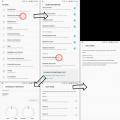 Ko'p oyna rejimini qanday yoqish mumkin
Ko'p oyna rejimini qanday yoqish mumkin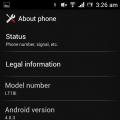 Alcatel Pixi 4 foydalanish bo'yicha ko'rsatmalar
Alcatel Pixi 4 foydalanish bo'yicha ko'rsatmalar